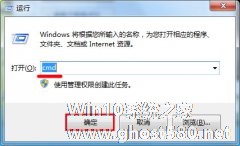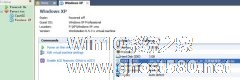-
巧用linux dd命令刻录启动U盘
- 时间:2024-11-23 16:32:13
大家好,今天Win10系统之家小编给大家分享「巧用linux dd命令刻录启动U盘」的知识,如果能碰巧解决你现在面临的问题,记得收藏本站或分享给你的好友们哟~,现在开始吧!
dd命令是Linux/UNIX 下的一个非常有用的命令,作用是用指定大小的块拷贝一个文件,并在拷贝的同时进行指定的转换。大部分用户只知道dd命令的这个用处,殊不知dd命令做usb启动盘也十分方便,下面就让我们一起来看看dd命令是如何运用到刻录启动U盘上的。
dd命令做usb启动盘十分方便,只须:sudo
dd if=xxx.iso of=/dev/sdb bs=1M
用以上命令前必须卸载u盘,sdb是你的u盘,bs=1M是块的大小,后面的数值大,写的速度相对块一点,但也不是无限的,我一般选2M,注意,执行命令后很块完成,但u盘还在闪,等不闪了,安全移除。
注意:你的镜像需要支持dd命令。
dd命令的参数:
1. if=文件名:输入文件名,缺省为标准输入。即指定源文件。< if=input file >
2. of=文件名:输出文件名,缺省为标准输出。即指定目的文件。< of=output file >
3. ibs=bytes:一次读入bytes个字节,即指定一个块大小为bytes个字节。
obs=bytes:一次输出bytes个字节,即指定一个块大小为bytes个字节。
bs=bytes:同时设置读入/输出的块大小为bytes个字节。
4. cbs=bytes:一次转换bytes个字节,即指定转换缓冲区大小。
5. skip=blocks:从输入文件开头跳过blocks个块后再开始复制。
6. seek=blocks:从输出文件开头跳过blocks个块后再开始复制。
注意:通常只用当输出文件是磁盘或磁带时才有效,即备份到磁盘或磁带时才有效。
7. count=blocks:仅拷贝blocks个块,块大小等于ibs指定的字节数。
8. conv=conversion:用指定的参数转换文件。
ascii:转换ebcdic为ascii
ebcdic:转换ascii为ebcdic
ibm:转换ascii为alternate ebcdic
block:把每一行转换为长度为cbs,不足部分用空格填充
unblock:使每一行的长度都为cbs,不足部分用空格填充
lcase:把大写字符转换为小写字符
ucase:把小写字符转换为大写字符
swab:交换输入的每对字节
noerror:出错时不停止
notrunc:不截短输出文件
sync:将每个输入块填充到ibs个字节,不足部分用空(NUL)字符补齐。
dd应用实例:
1.将本地的/dev/hdb整盘备份到/dev/hdd
dd if=/dev/hdb of=/dev/hdd
2.将/dev/hdb全盘数据备份到指定路径的image文件
dd if=/dev/hdb of=/root/image
3.将备份文件恢复到指定盘
dd if=/root/image of=/dev/hdb
以上就是关于「巧用linux dd命令刻录启动U盘」的全部内容,本文讲解到这里啦,希望对大家有所帮助。如果你还想了解更多这方面的信息,记得收藏关注本站~
【文章★来♂自Win10系统之家,未经允许不得转载!】
相关文章
-

dd命令是Linux/UNIX下的一个非常有用的命令,作用是用指定大小的块拷贝一个文件,并在拷贝的同时进行指定的转换。大部分用户只知道dd命令的这个用处,殊不知dd命令做usb启动盘也十分方便,下面就让我们一起来看看dd命令是如何运用到刻录启动U盘上的。
dd命令做usb启动盘十分方便,只须:sudo
ddif=xxx.isoof=/dev/sdbbs=1M<... -
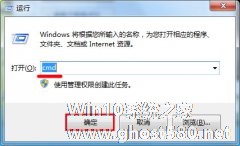
朋友今天在使用U盘的时候,不知道是因为不当的操作还是其他的原因,导致U盘无法格式化了。相信很多的U盘用户都会遇到无法格式化的问题,这个时候我们该如何更好地解决呢?其实我们完全可以利用dos命令,便能快速地解决无法格式化的问题了。
1、先将需要格式化的u盘插在电脑usb接口上(台式用户建议插在主机机箱后置的usb接口),然后使用组合键(windows键+r)进入运行窗口,再... -

U盘的便捷性与大容量的存储性,深受着广大用户的欢迎,几乎每个用户都会人手一个,但就是这么广泛的使用,以至于U盘被病毒悄悄盯上,越来越多的病毒通过电脑、通过文件毁坏重要的数据,为了保护好U盘的数据,灭除U盘病毒成为了用户们的首要任务,下面就教大家一个小技巧,利用DOS命令来对抗U盘病毒。
利用DOS命令删除U盘病毒的步骤:
1、点击“开始→运行”,输入“CMD”... -
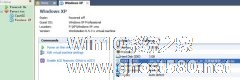
很多系统用户都会在自己的系统里安装一个虚拟机,也便有很多具备探索精神的朋友摸索了用U盘启动虚拟机的方案。虽然网上关于操作有很多的教程,但总是觉得太过的麻烦与冗长。于是通过自身实践把一个较为简单的方案分享给大家。
一、新建一个虚拟机
只需要最简单的功能,所以使用深度精简版的WindowsXP镜像。
注:如果只是单纯的...